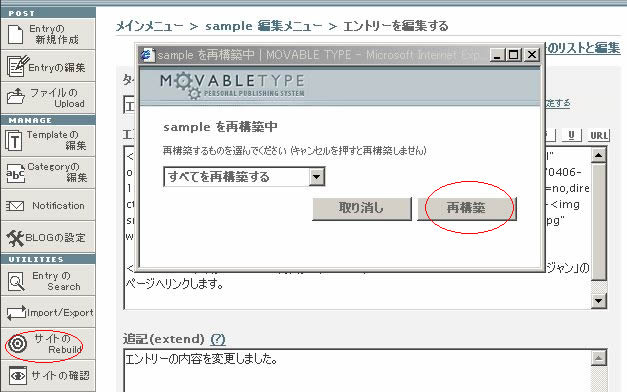「エントリーの条件」を利用すると、特定の条件のエントリーを絞り込むことができます。

| タイトル | エントリーのタイトルを変更できます。 |
| エントリーの内容(body) | エントリーの内容を変更できます。長いときには「追記」へ |
| 概要(excerpt) | コラムやトラックバックに出力されるエントリーの概要を入力します |
| 投稿の状態 | 書いている途中で保存するときには「下書き」にしておきます。 |
| 作成日時 | エントリーを登録した日時ですが、変更できます。 |
| テキストフォーマット | 「Convert Line Breaks」を選ぶと、エントリーに入力された改行を、HTMLでの改行に変更します。「None」を選ぶと入力した内容どおりに表示されます。 |
| コメントを受け入れる | 「Open」を選ぶとコメントを受け付けます。「Closed」にすると新規のコメントを受け付けません。「None」はコメントを表示しません。 |
| トラックバックを受け入れる | チェックするとドラックバックを受け入れます。 |
| トラックバック先のURL | トラックバックの送り先を指定します。 |
【高度な設定の編集】
| コメントの編集 | コメントの編集や削除ができます。 |
| トラックバックの設定 | トラックバッグの編集や削除ができます。 |
| 通知の送信 | エントリーの変更をメールで通知します。メールにメッセージを付けたいときにはテキストボックス内に入力します。 |
複数のエントリーを一括して編集する機能です。エントリーの一覧が表示されている画面で「一括編集モード」(リンク)をクリックします。
一括編集モードで編集できるのは、「タイトル」「Category」「日付」「投稿者」「投稿の状態」です。
一度に表示されるエントリー数を増やすには、画面下部の「20個のエントリー」のプルダウンメニューから選びますが、ここの数が多いと時間がかかります。